คำแนะนำการใช้งานสำหรับ Tenorshare 4uKey
คำแนะนำการใช้งานสำหรับ Windows
ลองใช้ 4uKey ตอนนี้
เรียนรู้วิธีสแกนและดูรหัสผ่านที่บันทึกไว้บนอุปกรณ์ iOS ของคุณได้อย่างง่ายดายด้วย 4uKey กู้คืนรหัสผ่านสำคัญโดยไม่ยุ่งยาก
ลองใช้ 4uKey ตอนนี้
4uKey ช่วยสแกนและค้นหารหัสผ่าน Wi-Fi ที่บันทึกไว้ บัญชีและรหัสผ่านเข้าสู่ระบบเว็บไซต์ & แอป บัญชีอีเมล ข้อมูลบัตรเครดิต บัญชี Apple ID & รหัสผ่าน รวมถึงรหัสผ่าน Screen Time บนอุปกรณ์ iOS ของคุณ รองรับ iOS/iPadOS 26 และ iPhone 17 รุ่นล่าสุด
ขั้นตอนที่ 1 ดาวน์โหลดและติดตั้ง 4uKey
เริ่มจากดาวน์โหลดและเปิดใช้งาน Tenorshare 4uKey บนคอมพิวเตอร์ของคุณ จากนั้นเลือกฟีเจอร์ Password Manager ในหน้าหลัก
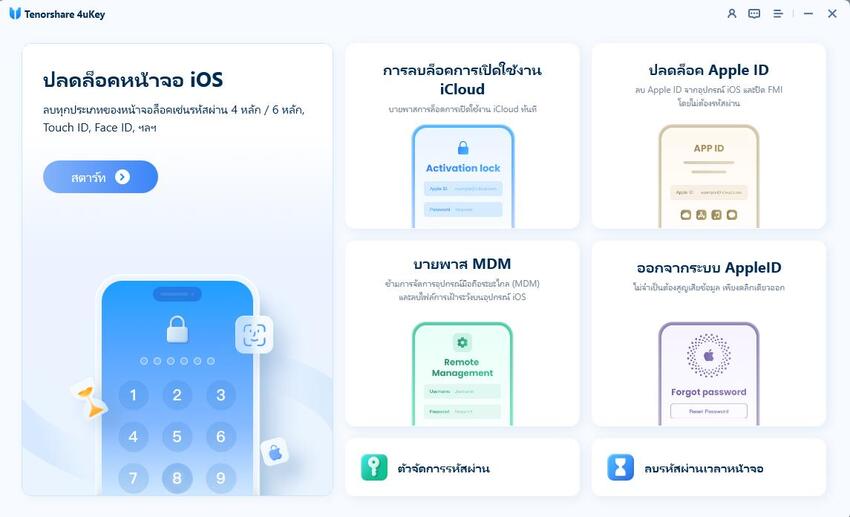
ขั้นตอนที่ 2 เริ่มสแกนรหัสผ่าน
เชื่อมต่อ iPhone หรือ iPad กับคอมพิวเตอร์ด้วยสาย USB กรุณาปลดล็อกอุปกรณ์และกด "Trust" ในข้อความป๊อปอัปเพื่อเชื่อถือคอมพิวเตอร์เครื่องนี้
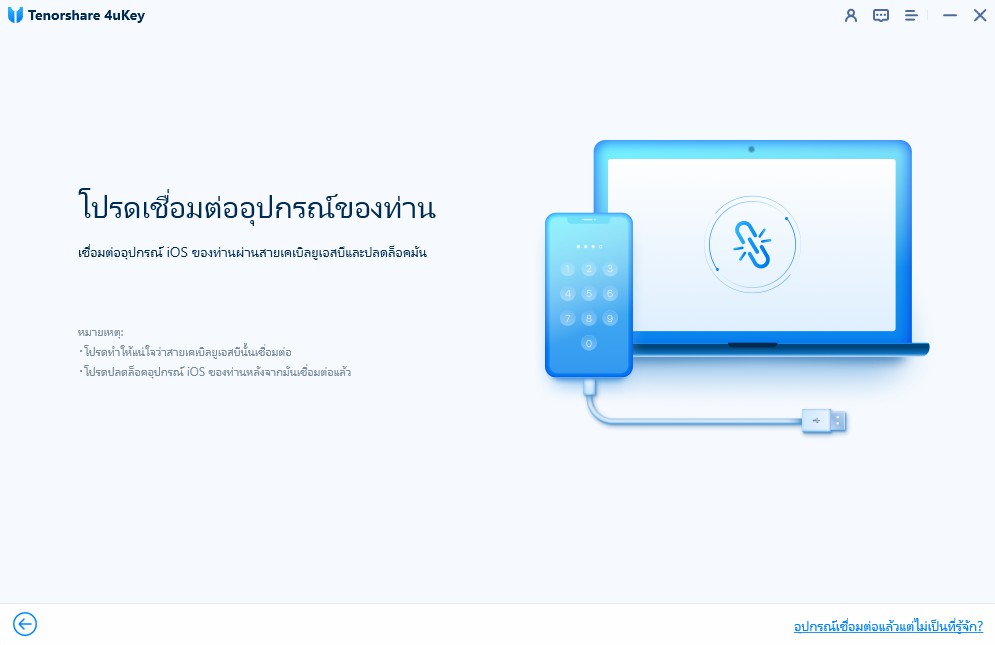
หลังจากโปรแกรมตรวจพบอุปกรณ์ iOS ของคุณ ให้คลิกที่ "เริ่มสแกนรหัสผ่าน" คุณยังสามารถคลิกที่ "ดูประวัติการสแกน >>" เพื่อตรวจสอบประวัติการสแกนทั้งหมดได้
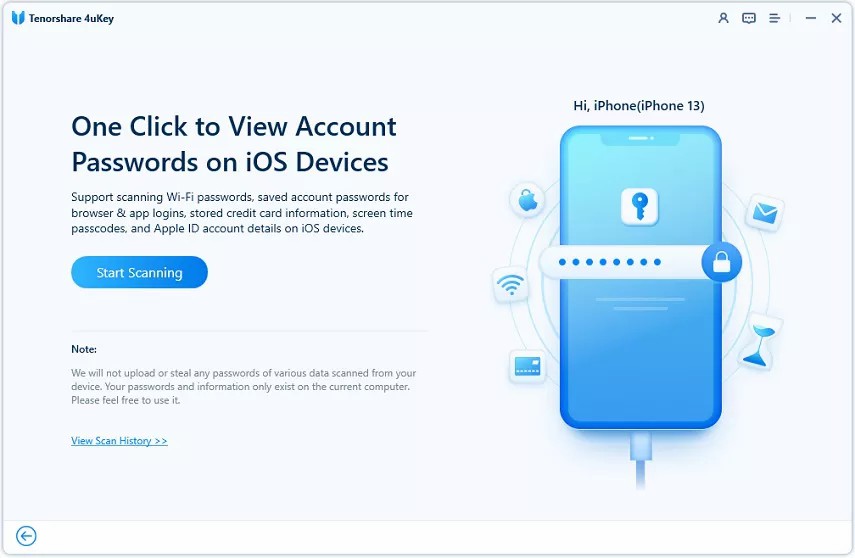
ขั้นตอนที่ 3 กรอกรหัสผ่านสำรอง
เพื่อดำเนินการต่อ จำเป็นต้องใช้รหัสผ่านสำรอง กรุณากรอกรหัสผ่านสำรองของคุณและดำเนินการสแกนต่อ
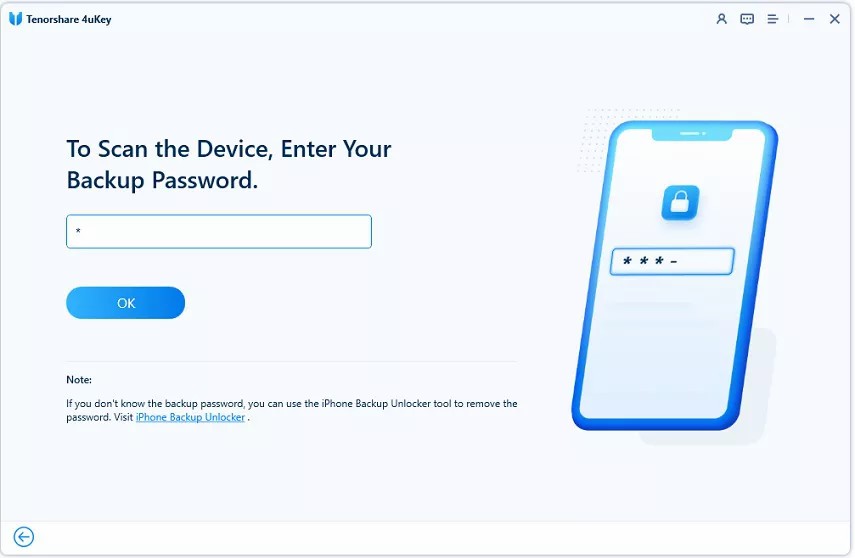
ถ้าคุณยังไม่ได้ตั้งรหัสผ่านสำรอง โปรแกรมจะตั้งค่า "a" เป็นรหัสผ่านชั่วคราว ซึ่งจะถูกลบออกหลังจากรีสตาร์ทอุปกรณ์เมื่อเสร็จสิ้นกระบวนการ
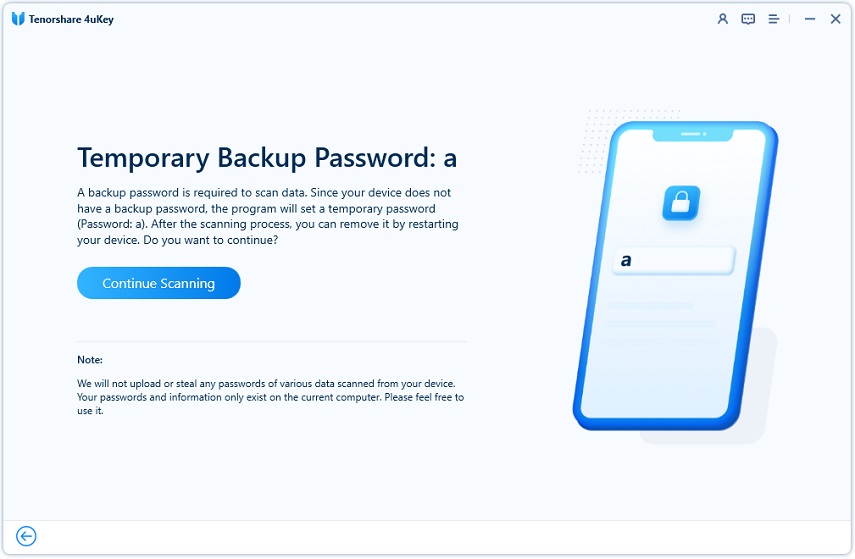
![]() หมายเหตุ:
หมายเหตุ:
คุณจำเป็นต้องใส่รหัสผ่านล็อกหน้าจอบนอุปกรณ์ iPhone ของคุณ และกดยอมรับความเชื่อถือคอมพิวเตอร์นี้อีกครั้งเพื่อดำเนินการต่อ
ขั้นตอนที่ 4 กำลังสแกนรหัสผ่าน
ตอนนี้ 4uKey จะสแกนและวิเคราะห์บัญชีและรหัสผ่านในอุปกรณ์ของคุณ ซึ่งจะใช้เวลาสักครู่ กรุณารอสักครู่
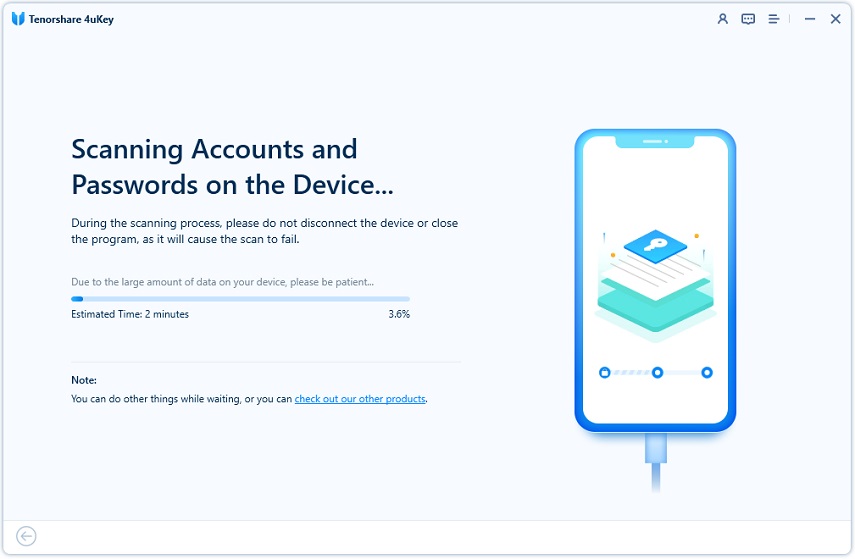
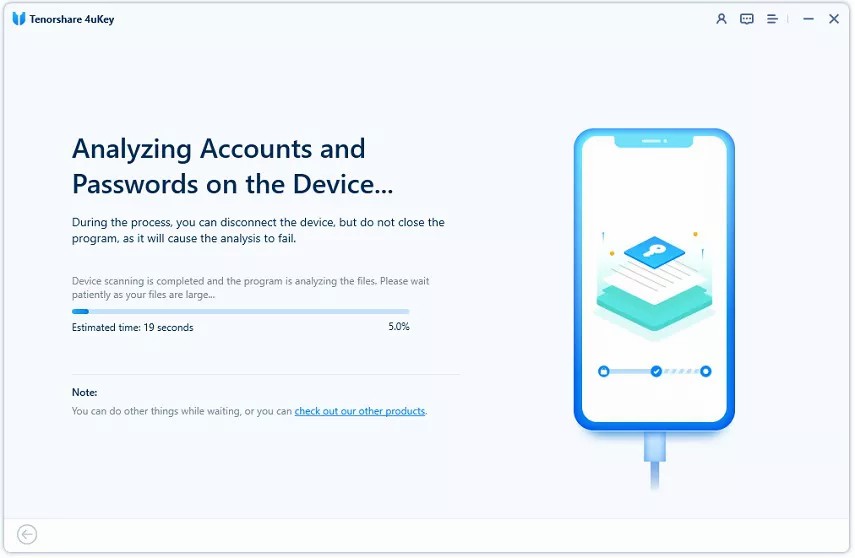
ขั้นตอนที่ 5 ดูรหัสผ่านที่สแกนได้
หลังจากสแกนเสร็จ บัญชีและรหัสผ่านที่พบจะถูกจัดแยกเป็น 6 หมวดหมู่ ได้แก่ รหัสผ่าน Screen Time, บัญชี Wi-Fi, รหัสผ่านเว็บไซต์ & แอป, บัญชีอีเมล, ข้อมูลบัตรเครดิต และ Apple ID
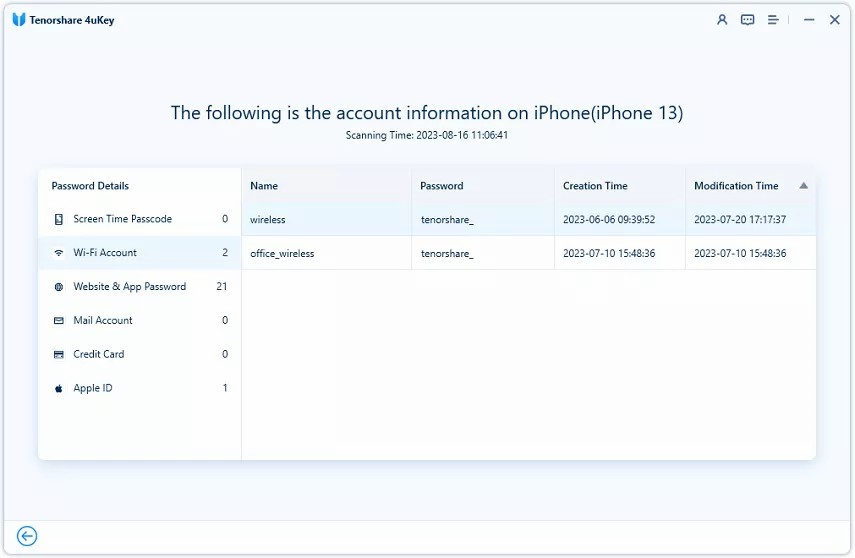
ประวัติการสแกนทั้งหมดจะถูกบันทึกไว้ในโปรแกรม และคุณสามารถดูบัญชีและรหัสผ่านเหล่านี้ได้ตลอดเวลาในประวัติการบันทึก

![]() หมายเหตุ:
หมายเหตุ:
1. 4uKey จะแสดงรหัสผ่าน Screen Time ได้เฉพาะ iOS 12 หรือต่ำกว่าเท่านั้น แต่คุณสามารถใช้ฟีเจอร์อื่นเพื่อลบรหัสผ่าน Screen Time โดยไม่เสียข้อมูล
2. 4uKey จะแสดงรหัสผ่าน Apple ID ได้เฉพาะที่เข้าสู่ระบบใน iPhone ภายใน 5 นาทีเท่านั้น แต่คุณสามารถใช้ฟีเจอร์อื่นเพื่อลบ Apple ID โดยไม่ต้องใช้รหัสผ่าน
หน้านี้มีประโยชน์หรือไม่?
ยังต้องการความช่วยเหลืออยู่ไหม?
ติดต่อทีมสนับสนุนของเราได้เลย เรายินดีตอบกลับภายใน 24 ชั่วโมงในวันทำการ
ติดต่อเรา